如何在 Windows 10 中修復損壞的註冊表
已發表: 2021-01-22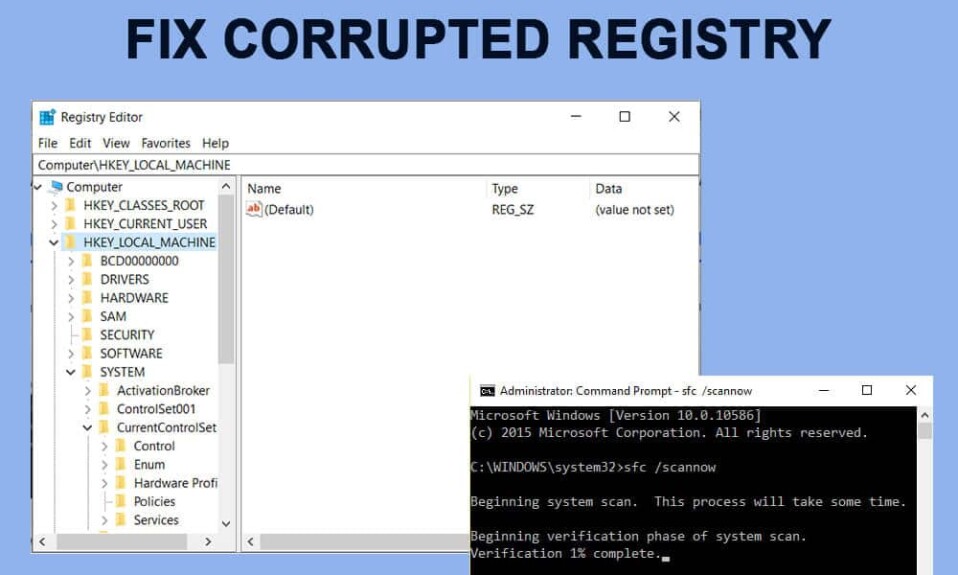
Windows 上的每個文件和應用程序都可能在某個時間點損壞。 本機應用程序也不例外。 最近,許多用戶報告說他們的 Windows 註冊表編輯器已損壞並引發大量問題。 對於那些不知道的人,註冊表編輯器是一個存儲所有已安裝應用程序的配置設置的數據庫。 每次安裝新應用程序時,其大小、版本、存儲位置等屬性都會嵌入到 Windows 註冊表中。 編輯器可用於對應用程序進行配置和故障排除。 要了解有關註冊表編輯器的更多信息,請查看 – 什麼是 Windows 註冊表及其工作原理?
由於註冊表編輯器存儲了我們計算機上所有內容的配置和內部設置,因此建議在對其進行任何更改時非常謹慎。 如果一個人不小心,編輯器可能會被破壞並造成一些嚴重的損害。 因此,在進行任何修改之前,必須始終備份其註冊表。 除了不准確的手動更改外,惡意應用程序或病毒以及任何突然關機或系統崩潰也可能損壞註冊表。 極度損壞的註冊表將阻止您的計算機完全啟動(啟動將被限制為藍屏死機),如果損壞不嚴重,您可能會不時遇到藍屏錯誤。 頻繁的藍屏錯誤會進一步惡化您的計算機狀況,因此盡快修復損壞的註冊表編輯器非常重要。
在本文中,我們解釋了修復 Windows 10 中損壞的註冊表的各種方法,以及在對其進行任何更改之前備份註冊表編輯器的步驟。
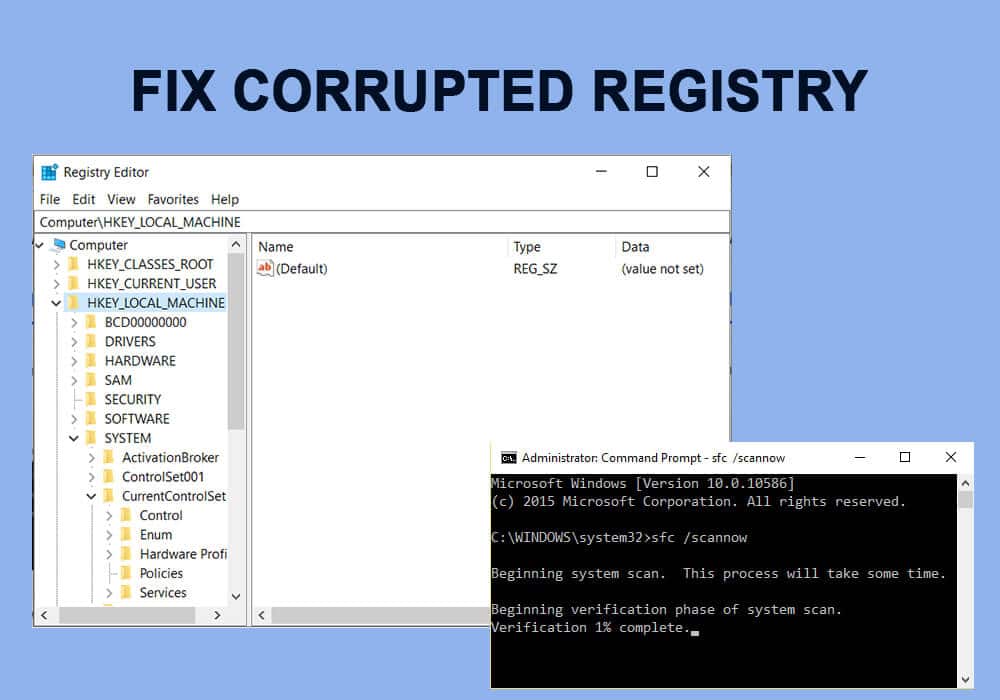
內容
- 修復 Windows 10 中損壞的註冊表
- 方法一:使用自動修復
- 方法 2:運行 SFC 和 DISM 掃描
- 方法 3:使用可引導的 Windows 光盤
- 方法 4:重置您的計算機
- 方法 5:還原系統備份
- 如何備份註冊表編輯器?
修復 Windows 10 中損壞的註冊表
根據損壞是否嚴重以及計算機是否能夠啟動,確切的解決方案因人而異。 修復損壞的註冊表最簡單的方法是讓 Windows 控制並執行自動修復。 如果您能夠在計算機上啟動,請執行掃描以修復任何損壞的系統文件,並使用第三方應用程序清理註冊表。 最後,您將需要重置您的 PC,返回到以前的 Windows 版本,或者如果沒有任何效果,請使用可啟動的 Windows 10 驅動器來修復註冊表。
方法一:使用自動修復
幸運的是,Windows 有內置工具來修復任何可能阻止計算機完全啟動的問題。 這些工具是 Windows 恢復環境 (RE) 的一部分,可以進一步定制(添加額外的工具、不同的語言、驅動程序等)。 用戶可以通過三種不同的方法訪問這些診斷工具並修復其磁盤和系統文件。
1. 按Windows 鍵激活開始菜單,然後單擊電源圖標上方的齒輪/齒輪圖標以打開Windows 設置。
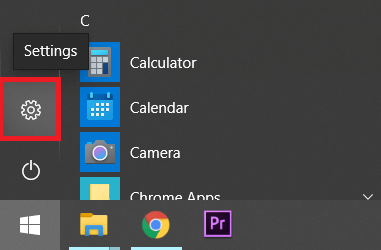
2. 點擊更新和安全。
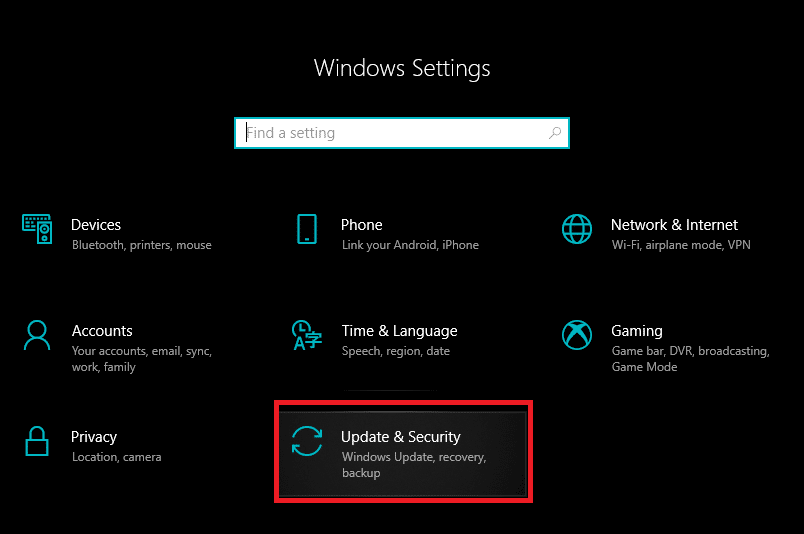
3. 使用左側導航菜單,移至恢復設置頁面,然後在高級啟動部分下單擊立即重新啟動按鈕。
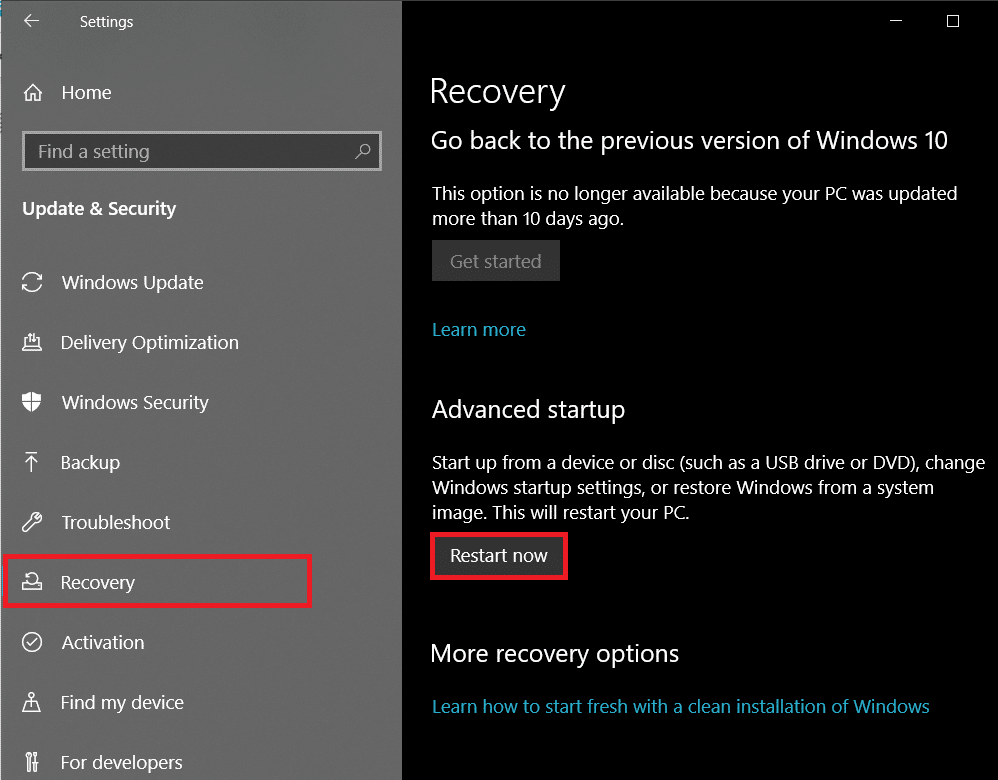
4. 計算機現在將重新啟動,在高級啟動屏幕上,您將看到三個不同的選項,即繼續(到 Windows)、故障排除(使用高級系統工具)和關閉 PC。
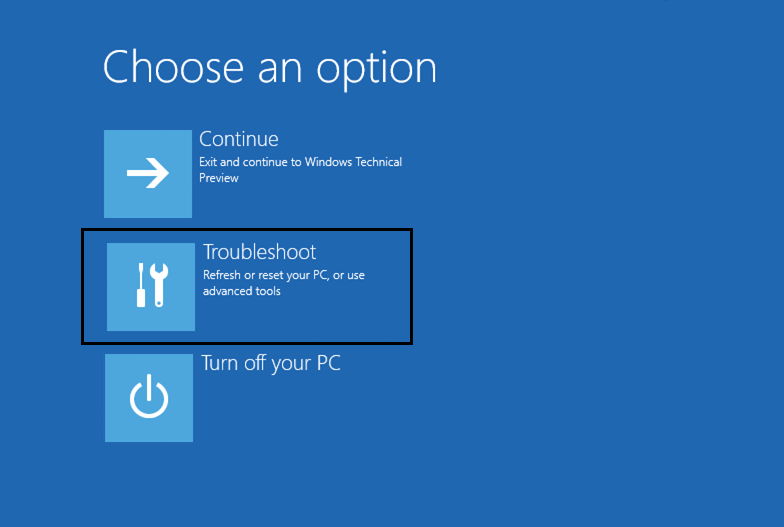
5. 單擊疑難解答繼續。
注意:如果損壞的註冊表阻止您的計算機啟動,請在出現任何錯誤時長按電源按鈕並按住它直到 PC 關閉(強制關閉)。 再次打開計算機電源並再次強制將其關閉。 重複此步驟,直到啟動屏幕顯示“準備自動修復”。
6. 在以下屏幕上,單擊高級選項。
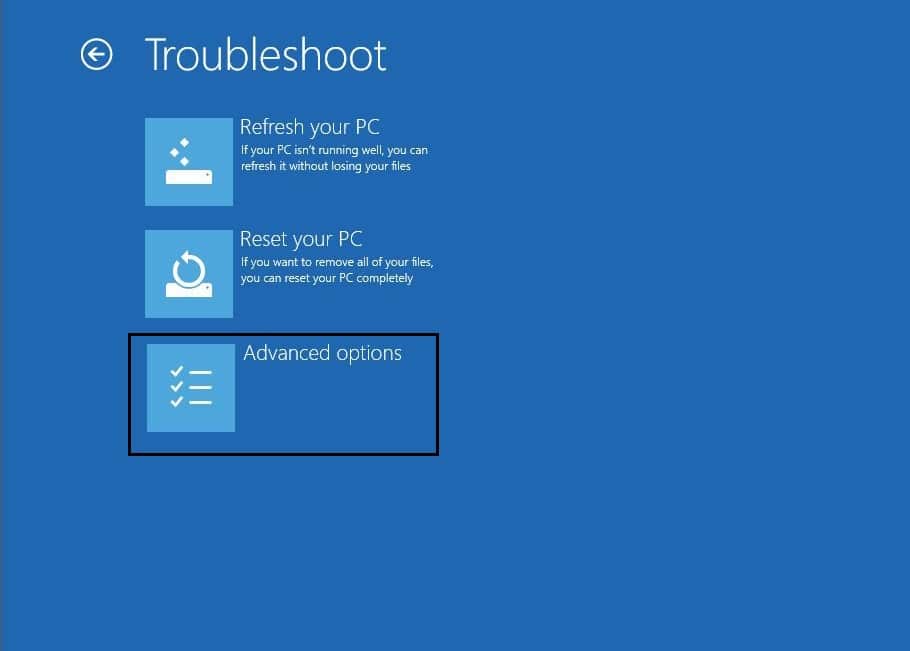
7. 最後,單擊啟動或自動修復選項以修復 Windows 10 中損壞的註冊表。
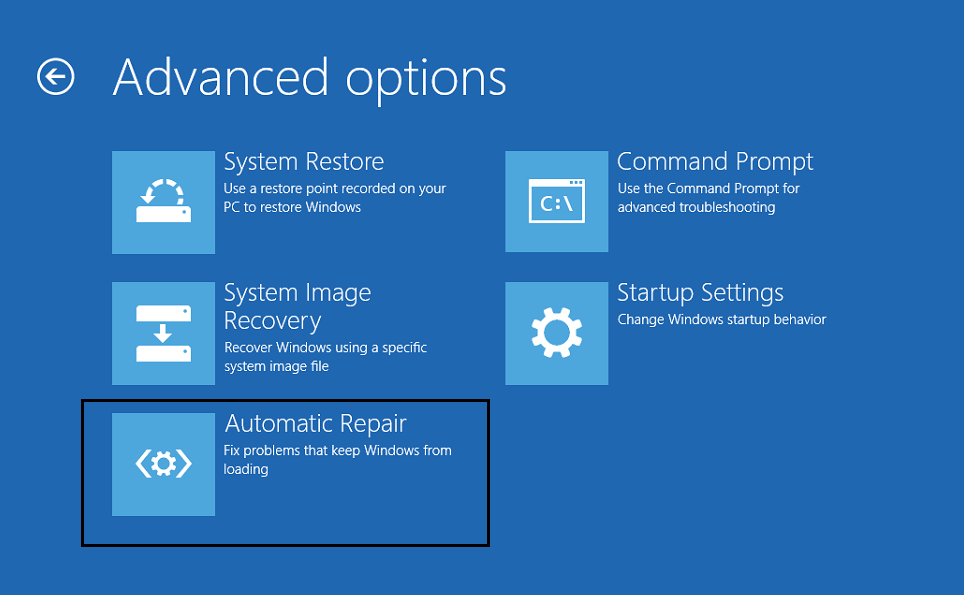
方法 2:運行 SFC 和 DISM 掃描
對於一些幸運的用戶,儘管註冊表損壞,計算機仍會啟動,如果您是其中之一,請盡快執行系統文件掃描。 系統文件檢查器 (SFC) 工具是一種命令行工具,可驗證所有系統文件的完整性,並用緩存的副本替換任何損壞或丟失的文件。 同樣,使用部署映像服務和管理工具 (DISM) 為 Windows 映像提供服務並修復 SFC 掃描可能遺漏或無法修復的任何損壞文件。
1. 按Windows 鍵 + R打開運行命令框,然後鍵入 cmd 並按Ctrl + Shift + Enter以打開具有管理權限的命令提示符。 在隨後的“用戶帳戶控制”彈出窗口中單擊“是”以授予所需的權限。
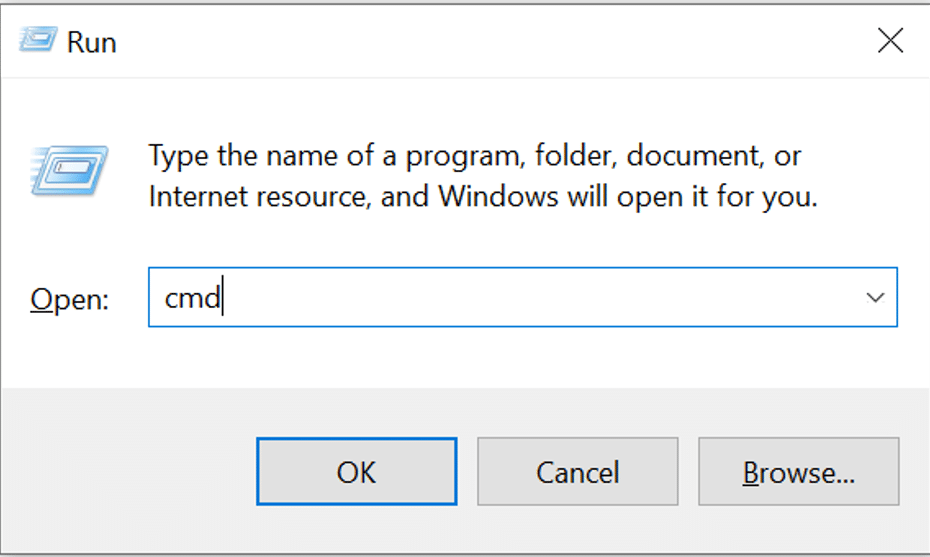
2. 仔細輸入以下命令並回車執行:
證監會 /scannow
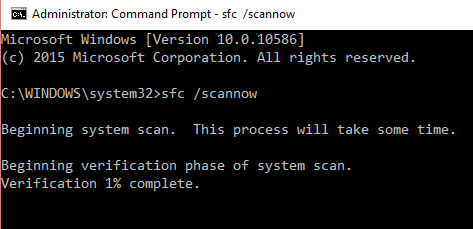
3. SFC掃描驗證所有系統文件的完整性後,執行以下命令:
DISM /在線 /Cleanup-Image /RestoreHealth
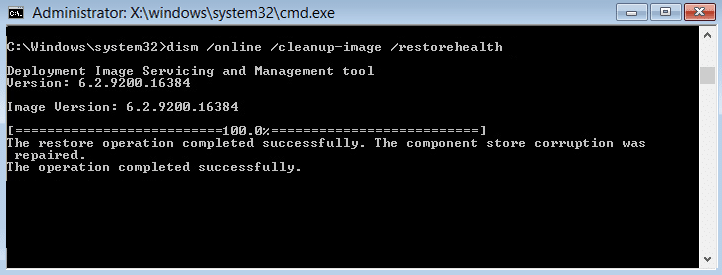
方法 3:使用可引導的 Windows 光盤
用戶修復 Windows 安裝的另一種方法是從可啟動的 USB 驅動器啟動。 如果您手邊沒有 Windows 10 可啟動驅動器或光盤,請按照如何創建 Windows 10 可啟動 USB 閃存驅動器中的指南進行準備。
1.關閉計算機並連接可啟動驅動器。
2. 從驅動器啟動計算機。 在啟動屏幕上,您將被要求按特定鍵從驅動器啟動,請按照說明進行操作。
3. 在 Windows 設置頁面上,單擊修復您的計算機。
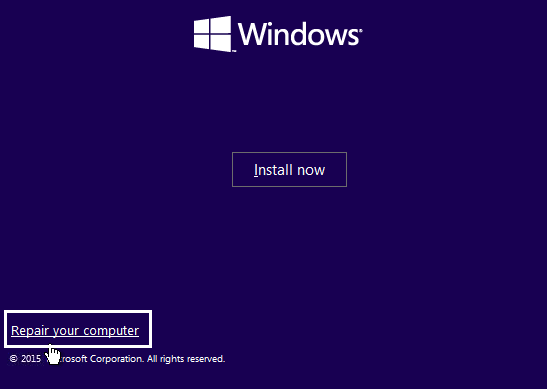
4. 您的計算機現在將啟動到Advanced Recovery菜單。 選擇高級選項,然後選擇疑難解答。

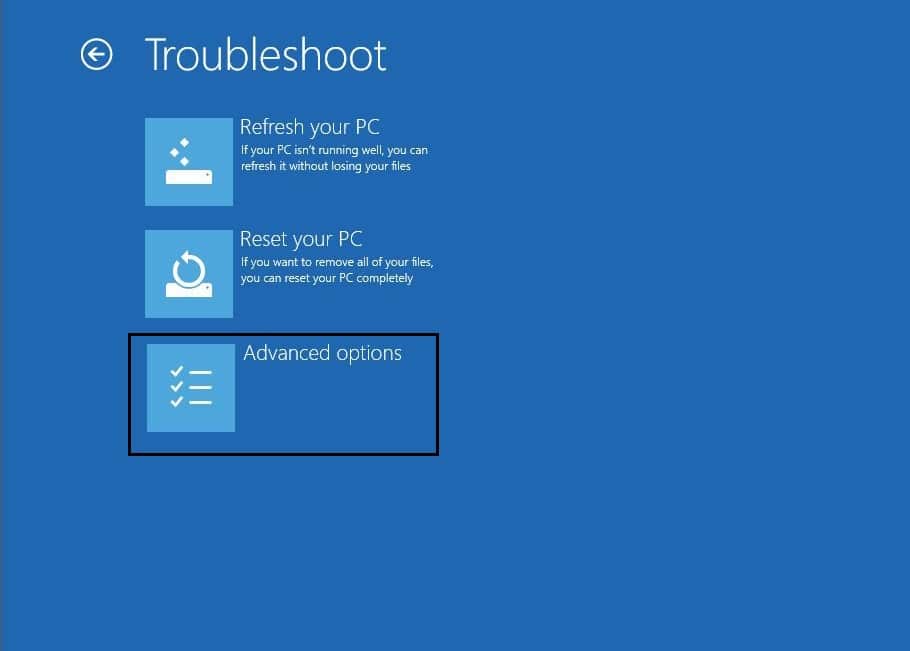
5. 在下一個屏幕上,單擊啟動或自動修復。 選擇要繼續的用戶帳戶並在出現提示時輸入密碼。
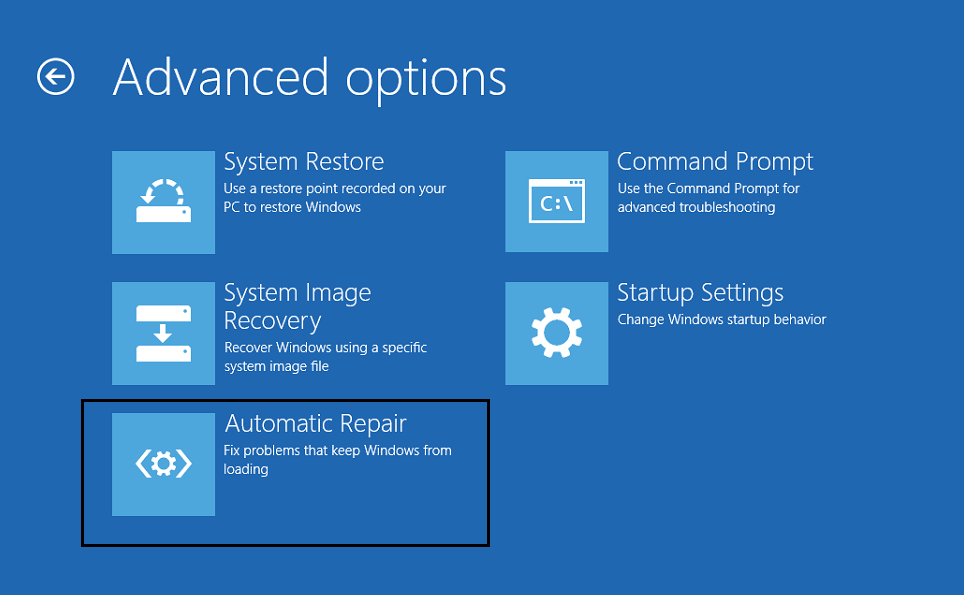
6. Windows 將啟動自動診斷並修復損壞的註冊表。
方法 4:重置您的計算機
如果上述方法都不能幫助您修復損壞的註冊表,那麼您唯一的選擇是重置計算機。 用戶可以選擇重置計算機但保留文件(所有第三方應用程序將被卸載,並且安裝 Windows 的驅動器將被清除,因此將所有個人文件移動到另一個驅動器)或重置並刪除所有內容。 首先嘗試在保留文件的同時進行重置,如果這不起作用,請重置並刪除所有內容以修復 Windows 10 中損壞的註冊表:
1. 按Windows 鍵 + I啟動設置應用程序,然後單擊更新和安全。
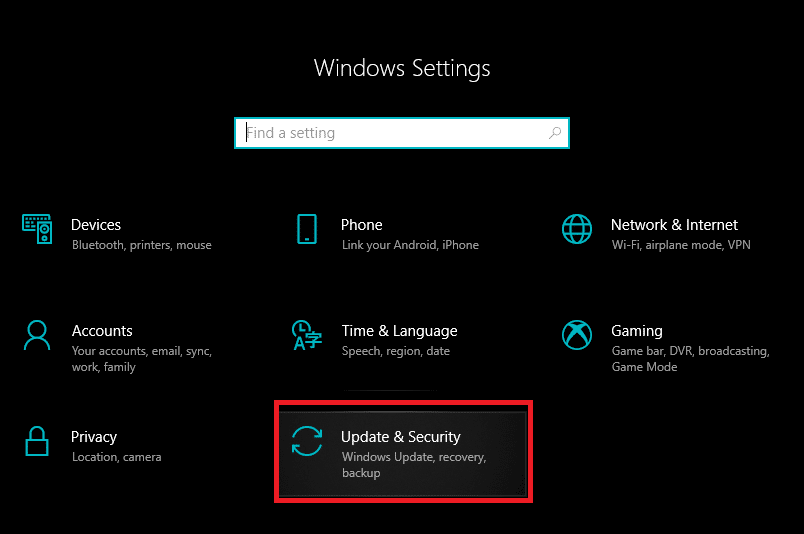
2. 切換到恢復頁面,然後單擊重置此電腦下的開始按鈕。
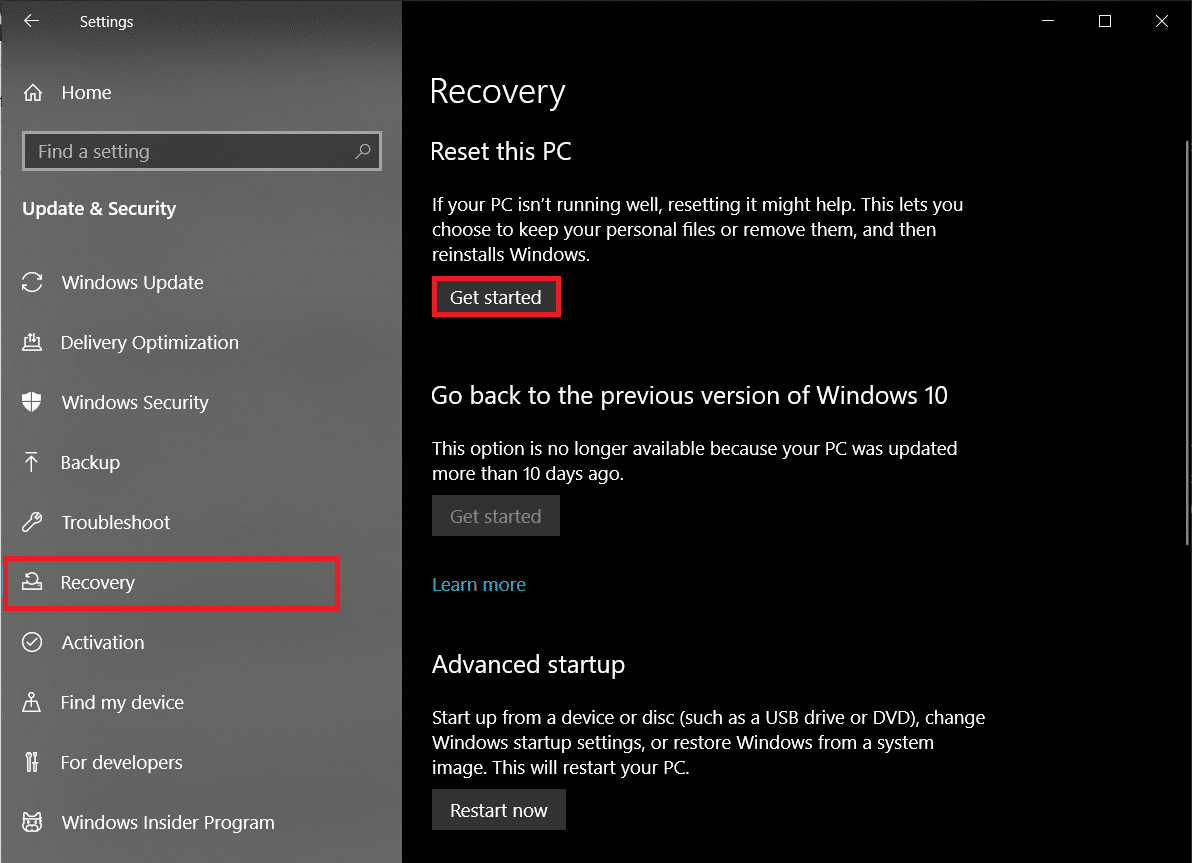
3. 在以下窗口中,選擇“保留我的文件”,很明顯,此選項不會刪除您的個人文件,儘管所有第三方應用程序將被刪除並且設置將重置為默認值。
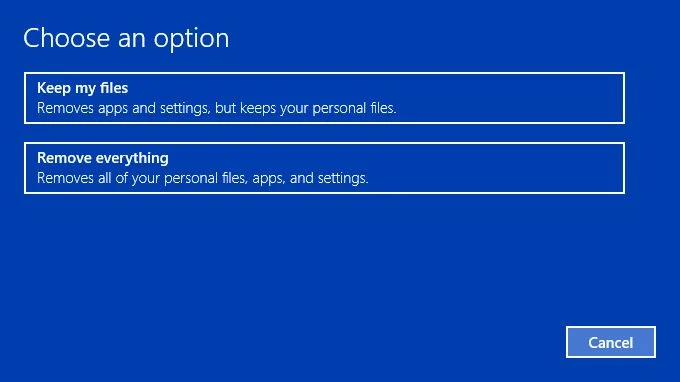
4.現在按照屏幕上的所有說明完成重置。
另請閱讀:修復註冊表編輯器已停止工作
方法 5:還原系統備份
重置註冊表的另一種方法是恢復到以前的 Windows 版本,在此期間註冊表完全健康並且沒有提示任何問題。 雖然,這僅適用於事先啟用了系統還原功能的用戶。
1. 在開始搜索欄中輸入 control 或control panel並按回車鍵打開應用程序。
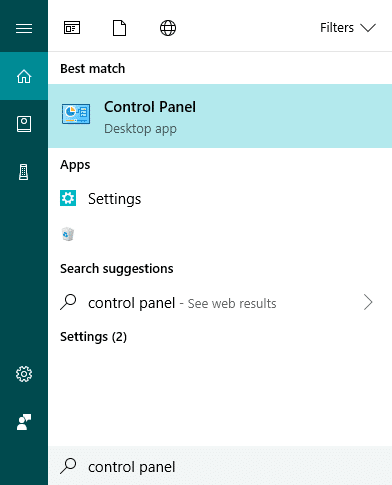
2. 點擊恢復。 從右上角調整圖標大小,以便更輕鬆地查找所需項目。
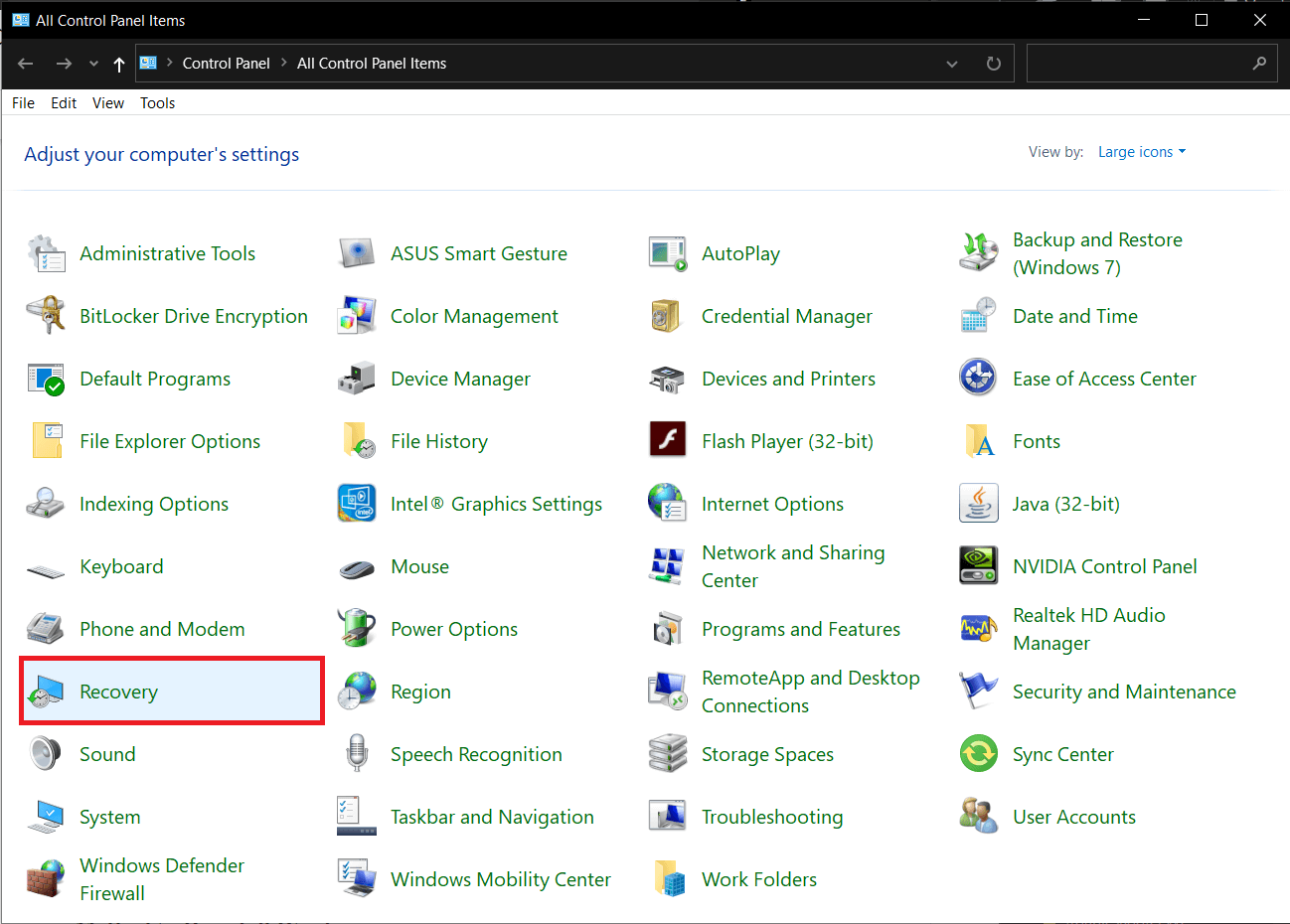
3. 在Advanced recovery tools下,單擊Open System Restore超鏈接。
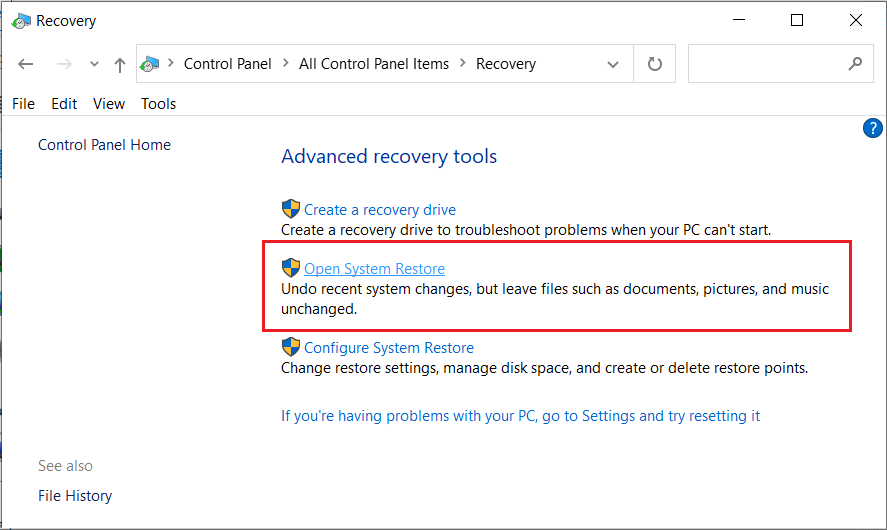
4. 在“系統還原”窗口中,單擊“下一步”按鈕繼續。
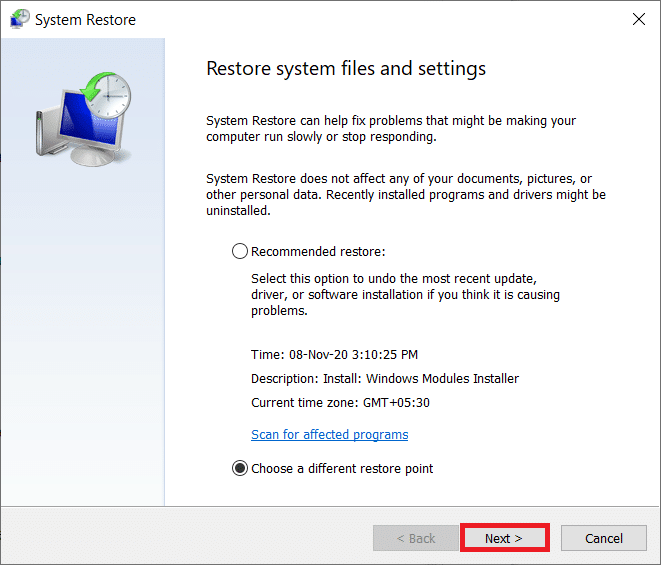
5. 查看各個還原點的日期和時間信息,並嘗試回憶第一次出現損壞的註冊表問題的時間(勾選顯示更多還原點旁邊的框以查看所有還原點)。 選擇該時間之前的還原點,然後單擊掃描受影響的程序。
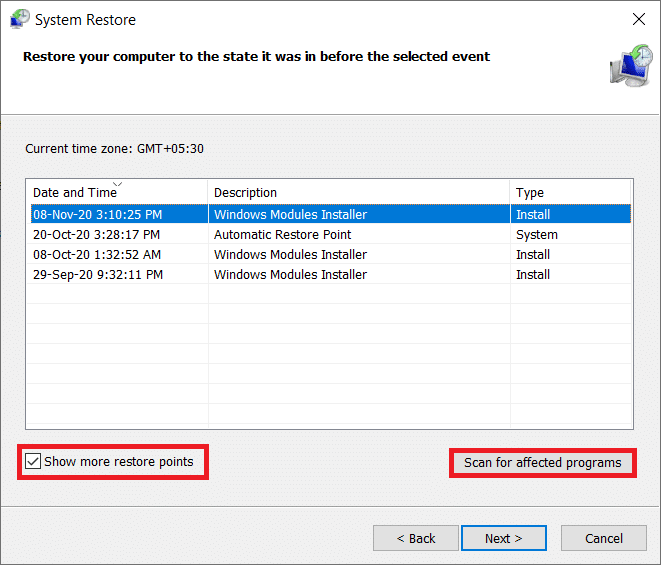
6. 在下一個窗口中,您將被告知將被舊版本替換的應用程序和驅動程序。 單擊“完成”將您的計算機還原到所選還原點的狀態。
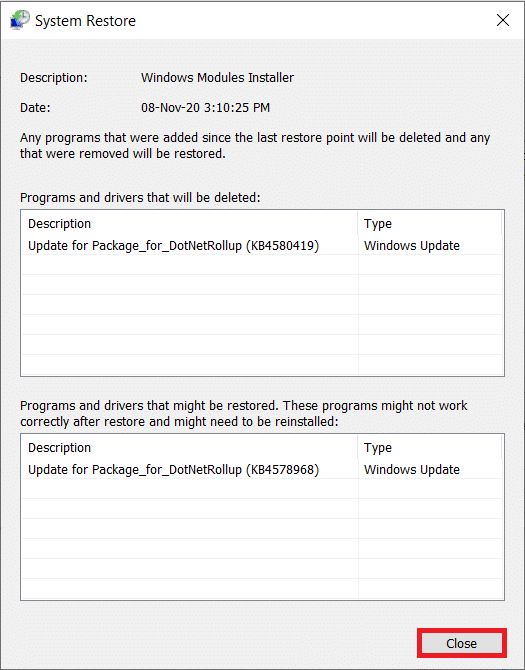
除了討論的方法之外,您還可以安裝第三方註冊表清理程序,例如 Restore Advanced system repair 或 RegSofts – Registry Cleaner,並使用它來掃描編輯器中任何損壞或丟失的鍵條目。 這些應用程序通過將損壞的鍵恢復到默認狀態來修復註冊表。
如何備份註冊表編輯器?
此後,在對註冊表編輯器進行任何更改之前,請考慮對其進行備份,否則您將再次冒著計算機的風險。
1. 在運行命令框中鍵入regedit ,然後按 Enter打開註冊表編輯器。 在隨後的用戶帳戶控制彈出窗口中單擊是。
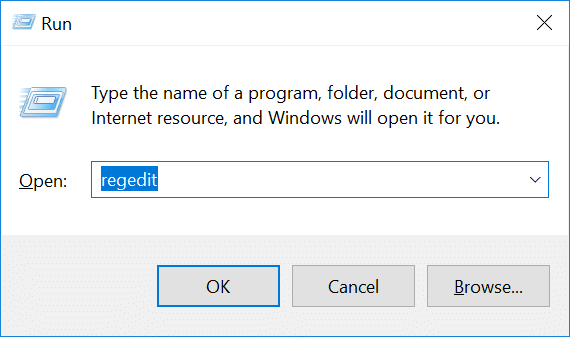
2.右鍵單擊左側窗格中的計算機並選擇導出。
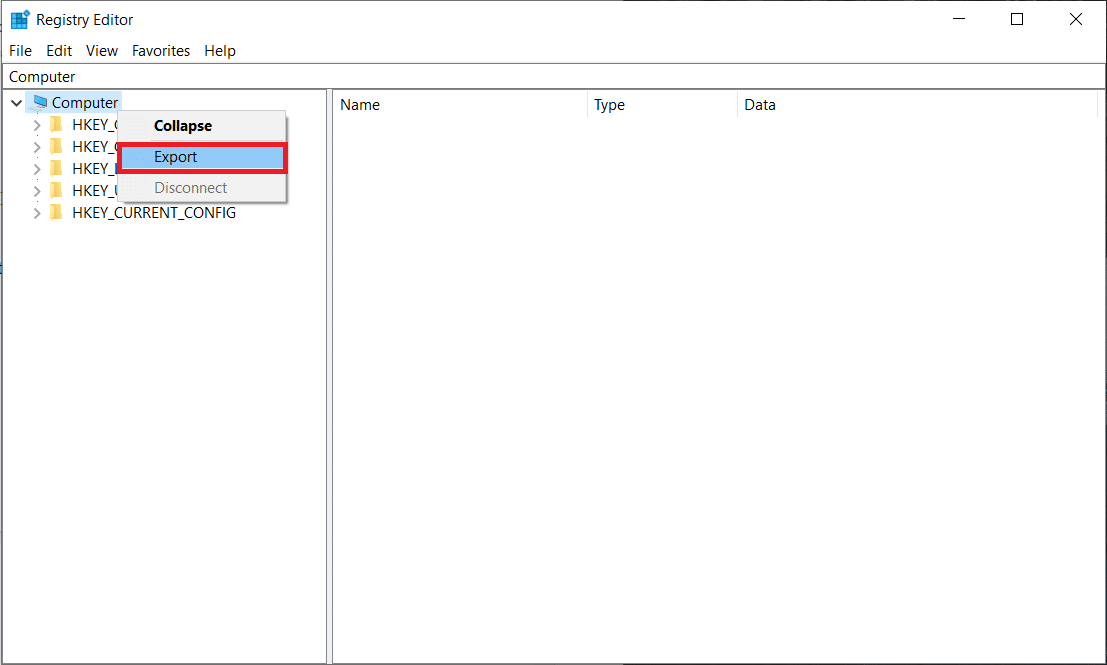
3. 選擇合適的位置導出註冊表(最好保存在筆式驅動器或云服務器等外部存儲介質中)。 為了更容易識別備份日期,請將其包含在文件名本身中(例如 Registrybackup17Nov)。
4. 點擊保存完成導出。
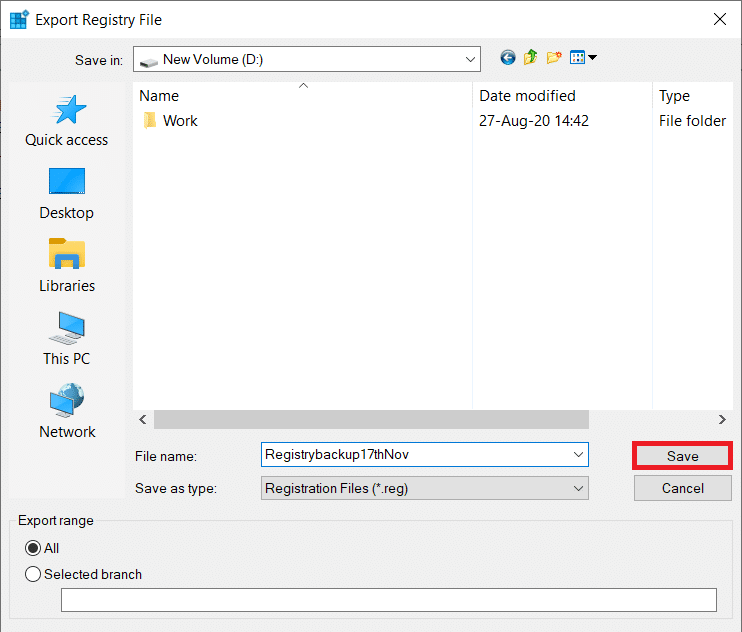
5. 如果以後註冊表再次損壞,只需連接包含備份的存儲介質或從雲端下載文件並導入即可。 要導入:打開註冊表編輯器並單擊文件。 從隨後的菜單中選擇Import ...,找到註冊表備份文件,然後單擊Open 。
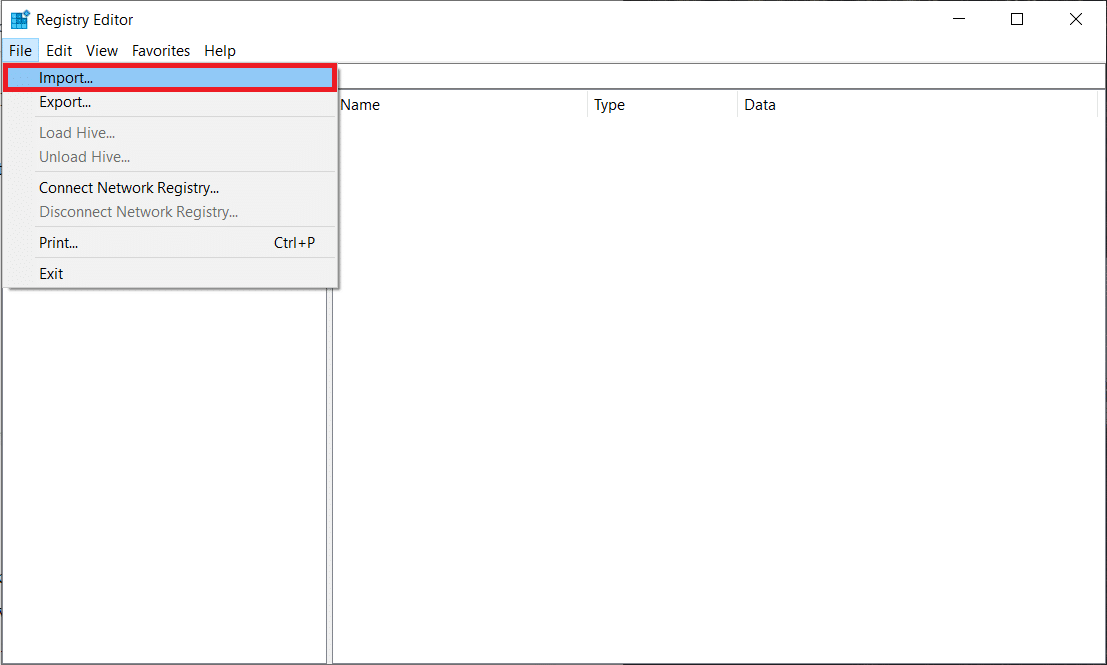
為防止註冊表編輯器出現任何進一步問題,請正確卸載應用程序(刪除其殘留文件)並執行定期防病毒和反惡意軟件掃描。
受到推崇的:
- Windows 10 中的 BSOD 日誌文件在哪裡?
- 在 Windows 10 上停止自動更新的 5 種方法
- 如何在 Windows 10 中使用 Fn 鍵鎖定
- 修復站點無法訪問,找不到服務器IP
我們希望本文對您有所幫助,並且您能夠輕鬆修復 Windows 10 上損壞的註冊表。 如果您仍有任何疑問或建議,請隨時使用下面的評論部分與我們聯繫。
